Содержание:
Способ 1: Комбинация кнопок
Наиболее простым и эффективным методом решения рассматриваемой задачи является нажатие сочетания кнопок, а именно «Громкость вниз»+«Питание».

О том, что скриншот сделан, свидетельствует звуковой сигнал и появление картинки-превью внизу.
Читайте также: Создание скриншота на смартфонах Huawei
Способ 2: Кнопка в строке состояния
Второй метод заключается в использовании выделенной кнопки в шторке устройства. Для доступа к ней нужно открыть расширенный режим – провести двумя пальцами сверху вниз, а затем тапнуть по элементу, выглядящему как отмеченный на скриншоте ниже.

Если требуемая кнопка отсутствует, её можно добавить: откройте расширенный режим строки состояния и тапните по кнопке с иконкой карандаша. После этого в блоке внизу найдите «Скриншот» и перетащите его на основную панель.

Способ 3: Жест тремя пальцами
Оболочка EMUI 8 поддерживает жестовое управление, и для скриншотов имеется специальный, однако его требуется сперва включить.
- Откройте «Настройки» и перейдите по пунктам «Управление» – «Движения».
- Нажмите «Скриншот тремя пальцами».
Ознакомьтесь с обучающей анимацией, затем активируйте переключатель под ней.
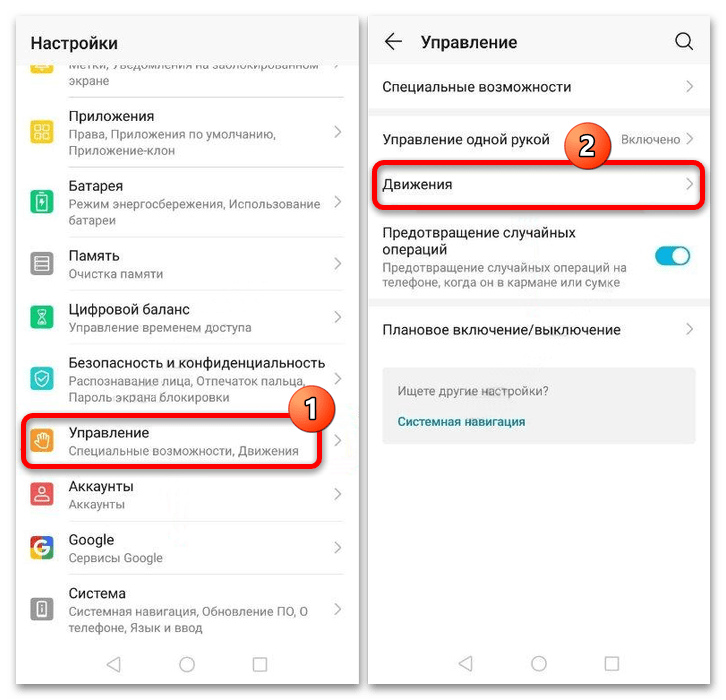
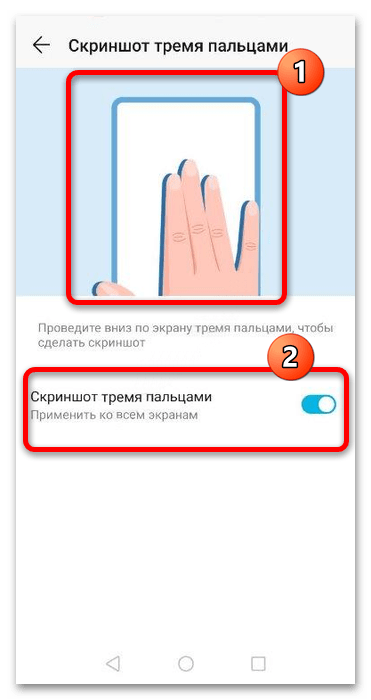
Теперь для получения снимка экрана будет достаточно сделать следующий жест: прижать три пальца к дисплею и провести сверху вниз.
Способ 4: «Умный скриншот»
Как и смартфоны бренда Huawei, телефоны Honor также поддерживают их фирменную фишку: движения костяшками пальцев. Рассматриваемую функцию, аналогично предыдущему способу, необходимо предварительно включить в настройках: перейдите по разделам «Управление» – «Движения» и воспользуйтесь пунктом «Умный скриншот».
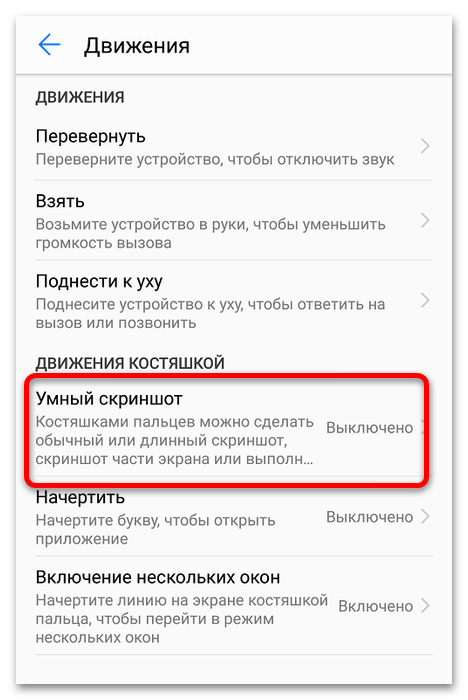
Далее активируйте одноимённый тумблер.
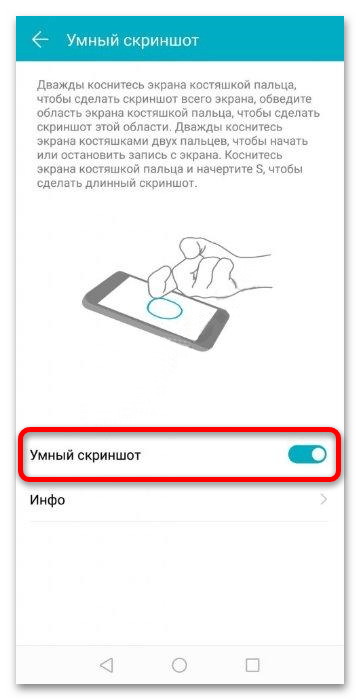
Теперь для получения снимка экрана нужно будет дважды постучать по дисплею костяшкой указательного или среднего пальца таким образом, как это показано на обучающей анимации. Доступен также и вариант скриншота-фрагмента: просто выделите костяшкой желаемую область.
Способ 5: Сторонние средства
Если встроенное в прошивку решение вас чем-то не устраивает, на помощь придут инструменты из магазина приложений. Так как Honor 10 вышел ещё с сервисами Google, лучше всего воспользоваться именно Play Маркетом. Наиболее удобным из рассматриваемых инструментов можно назвать Touchshot.
- Откройте программу после загрузки. Первым делом понадобится выдать ей разрешение на доступ к файловой системе, он требуется для сохранения скриншотов во внутреннем хранилище.
- Затем появится инструкция по использованию – ознакомьтесь с ней и закройте нажатием на крестик.
- На этом этапе надо выдать разрешение на отображение поверх всех окон, что необходимо для работы всплывающей кнопки.
- Далее на всех экранах будет присутствовать инструмент для скриншотов: первая кнопка делает снимок, вторая – открывает встроенный редактор, третья – закрывает программу.
- По умолчанию после создания скриншота отображается средство для его изменения и отправки. Чтобы убрать его, тапните по крестику, а чтобы скрыть навсегда, отметьте опцию «Do not show again at the execution».
- Готовые снимки сохраняются в «Галерею», в альбом «Touchshot».

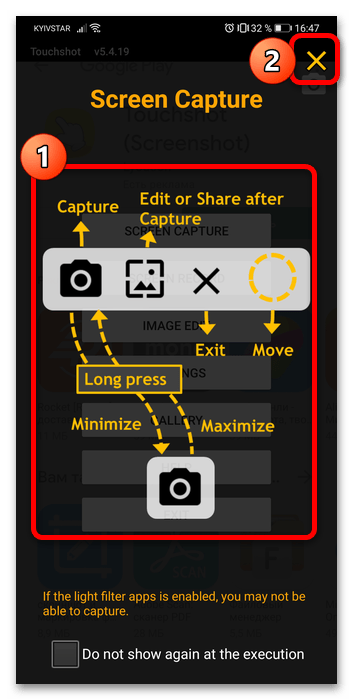

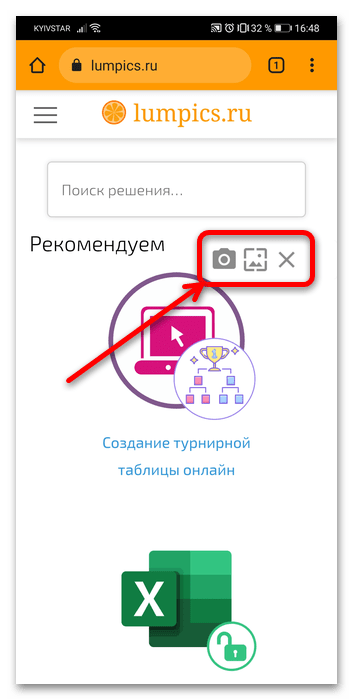

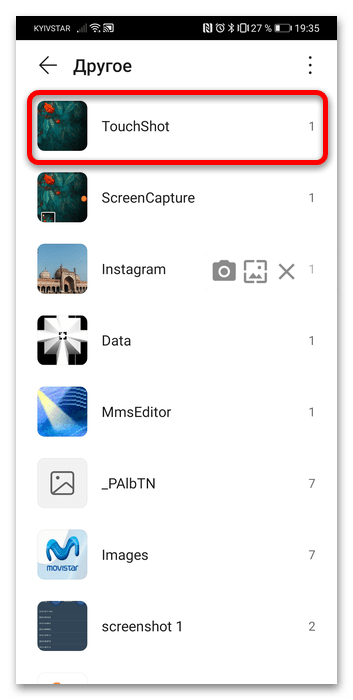
Данное приложение не переведено на русский и обладает несколько устаревшим интерфейсом, однако задачу свою выполняет прекрасно, плюс не отображает рекламу.
 Наш Telegram каналТолько полезная информация
Наш Telegram каналТолько полезная информация
 Запись экрана на смартфонах Honor
Запись экрана на смартфонах Honor
 Разделение экрана в смартфонах Honor
Разделение экрана в смартфонах Honor
 Как раздавать интернет с Huawei
Как раздавать интернет с Huawei
 Скачивание и установка приложения WhatsApp на смартфоны Huawei
Скачивание и установка приложения WhatsApp на смартфоны Huawei
 Регистрация Huawei ID c компьютера и мобильного девайса
Регистрация Huawei ID c компьютера и мобильного девайса
 Установка приложения YouTube на смартфоны Huawei
Установка приложения YouTube на смартфоны Huawei
 Сброс девайсов Huawei с ОС EMUI до заводских настроек
Сброс девайсов Huawei с ОС EMUI до заводских настроек
 Получение и использование Google Play Маркета на смартфонах Huawei
Получение и использование Google Play Маркета на смартфонах Huawei
 Создание длинного скриншота в смартфоне Huawei
Создание длинного скриншота в смартфоне Huawei
 Создание длинного скриншота в смартфоне Honor
Создание длинного скриншота в смартфоне Honor
 Установка своей мелодии на звонок в Huawei
Установка своей мелодии на звонок в Huawei
 Как поменять время на мобильных устройствах Huawei
Как поменять время на мобильных устройствах Huawei
 Установка приложений на устройствах Huawei
Установка приложений на устройствах Huawei
 Разблокировка загрузчика на смартфонах Huawei
Разблокировка загрузчика на смартфонах Huawei
 Настройка фитнес-браслета Honor Band 5
Настройка фитнес-браслета Honor Band 5
 Как разблокировать телефон Honor или Huawei
Как разблокировать телефон Honor или Huawei
 Подключение беспроводных наушников к телефонам Huawei
Подключение беспроводных наушников к телефонам Huawei
 Включение вспышки при звонке на Huawei
Включение вспышки при звонке на Huawei
 Очистка кэша на телефонах Huawei
Очистка кэша на телефонах Huawei
 Вход в сервисное меню устройства Huawei
Вход в сервисное меню устройства Huawei lumpics.ru
lumpics.ru









Здравствуйте Большое спасибо от всех чайников